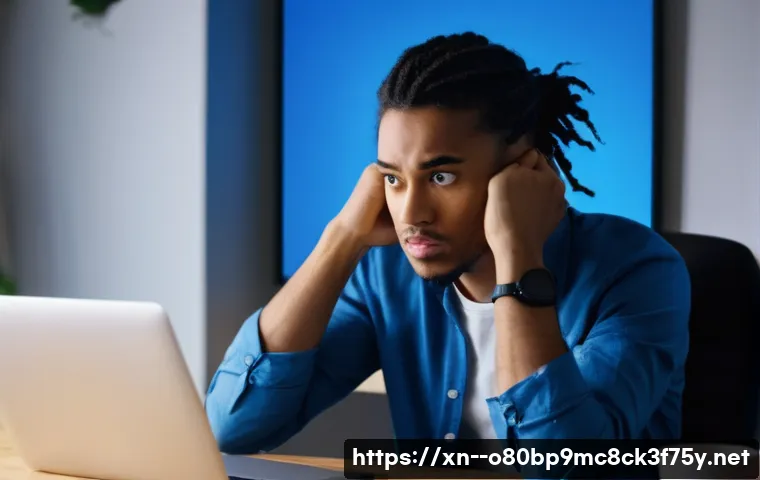어느 날 갑자기, 컴퓨터 화면이 파랗게 변하면서 온몸의 힘이 쭉 빠지는 경험, 다들 한 번쯤 있으실 거예요. 그 무시무시한 파란 화면 속에서 ‘PAGE_FAULT_IN_NONPAGED_AREA’라는 알 수 없는 메시지를 마주하면 정말 머릿속이 새하얘지죠. 저도 얼마 전 오산에서 중요한 작업을 하다가 이 블루스크린 때문에 진땀을 뺀 적이 있답니다.

하던 일을 날릴까 봐 심장이 쿵 내려앉는 줄 알았어요. 이 오류는 윈도우 운영체제가 꼭 필요한 데이터를 메모리에서 찾지 못할 때 발생하는 치명적인 문제인데, 주로 메모리(RAM) 불량이나 오래되거나 호환되지 않는 드라이버 때문에 생기는 경우가 많아요. 겉보기엔 복잡해 보여도 생각보다 해결책이 명확한 편이랍니다.
이 갑작스러운 컴퓨터 멈춤 현상에 더 이상 속수무책으로 당하지 않고, 스마트하게 대처할 수 있는 실질적인 정보와 꿀팁을 지금부터 확실히 알려드릴게요!
갑자기 찾아온 블루스크린, 대체 왜 이러는 걸까요?
컴퓨터가 데이터를 잃어버렸다고요?
정말이지, 멀쩡하게 잘 쓰고 있던 컴퓨터가 갑자기 파란 화면을 띄우면서 ‘PAGE_FAULT_IN_NONPAGED_AREA’라는 섬뜩한 메시지를 보여줄 때의 그 당황스러움이란… 말로 다 할 수 없죠. 저도 얼마 전 중요한 보고서 작업 중에 이 녀석을 마주하고는 심장이 쿵 내려앉는 줄 알았답니다. 순간 ‘아, 오늘 밤샘 작업은 망했구나’ 싶으면서도, 왜 하필 지금 이런 일이 벌어졌을까 하는 생각에 답답해 미칠 지경이었어요. 이 오류는 윈도우 운영체제가 꼭 필요로 하는 데이터를 메모리(RAM)에서 찾아야 하는데, 어떤 이유에서인지 그 데이터를 찾지 못하거나, 잘못된 위치에서 찾으려고 할 때 발생해요. 쉽게 말해, 컴퓨터가 ‘나 지금 이 정보가 꼭 필요한데, 어디로 갔지?’ 하면서 헤매는 상황이라고 보시면 됩니다. 이게 한두 번이야 그러려니 하지만, 계속 반복되면 정말 스트레스의 원인이 되죠. 보통 메모리 자체의 문제나, 드라이버 충돌, 또는 시스템 파일 손상 등 다양한 원인에서 비롯되곤 합니다. 여러분의 소중한 시간과 데이터를 지키기 위해, 지금부터 이 골치 아픈 문제를 해결할 수 있는 실질적인 방법들을 하나씩 짚어볼게요. 저도 직접 겪어보고 해결하면서 얻은 꿀팁들이니, 분명 도움이 되실 거예요.
흔한 원인부터 차근차근 파헤쳐보기
이 블루스크린의 가장 흔한 원인 중 하나는 바로 메모리, 즉 RAM 문제입니다. RAM 불량이나 접촉 불량은 정말 흔하디흔한 범인이라서, 제일 먼저 의심해봐야 해요. 마치 사람이 머리가 아프면 제일 먼저 수면 부족을 의심하는 것처럼 말이죠. 또한, 낡았거나 호환되지 않는 드라이버도 큰 문제예요. 특히 그래픽 드라이버나 네트워크 드라이버, 심지어 특정 보안 프로그램(vgk.sys 같은)의 드라이버가 문제를 일으키는 경우가 꽤 많아요. 예전에 친구 컴퓨터 봐주다가 특정 게임만 실행하면 블루스크린이 뜬다는 말에 드라이버를 업데이트해줬더니 감쪽같이 해결된 적도 있답니다. 그리고 중요한 시스템 파일이 손상되었거나, 가상 메모리 설정이 꼬여버린 경우에도 이런 현상이 발생할 수 있습니다. 윈도우 업데이트 후에 갑자기 이런 현상이 나타나는 것도 드라이버나 시스템 파일 충돌 때문일 확률이 높아요. 제 경험상, 특정 오류 코드(예: fbwf.sys, win32kfull.sys)가 함께 나타나면 해당 파일과 관련된 문제일 가능성이 커서, 좀 더 명확하게 원인을 좁혀볼 수 있습니다. 이처럼 다양한 원인들을 하나씩 점검해나가면서 해결의 실마리를 찾아보는 게 중요해요.
메모리, 과연 괜찮은 걸까요? RAM 점검은 필수!
RAM 불량, 의심되면 바로 확인해야죠
컴퓨터가 ‘PAGE_FAULT_IN_NONPAGED_AREA’ 오류를 뿜어낼 때, 가장 먼저 그리고 가장 쉽게 의심해볼 수 있는 부분은 바로 RAM(메모리)입니다. 예전에 제가 쓰던 컴퓨터도 이 문제로 골머리를 앓다가 결국 RAM 하나가 불량인 걸 찾아냈던 기억이 생생해요. 당시에 저는 두 개의 RAM을 사용하고 있었는데, 하나씩 빼가면서 테스트했더니 범인을 찾을 수 있었죠. 메모리는 컴퓨터의 단기 기억장치와 같아서, 여기에 문제가 생기면 운영체제가 필요한 데이터를 제대로 읽어오지 못하고 결국 블루스크린을 띄우게 됩니다. 혹시 최근에 RAM을 새로 장착했거나, 컴퓨터 내부 청소를 했다면 접촉 불량을 의심해볼 수 있어요. RAM을 슬롯에서 완전히 뽑았다가 먼지를 제거하고 다시 꾹 눌러 장착하는 것만으로도 해결되는 경우가 의외로 많답니다. 꽉 끼워졌는지 ‘딸깍’ 소리가 날 때까지 확인하는 게 중요해요.
윈도우 기본 메모리 진단 도구 활용하기
만약 물리적인 재장착으로 해결되지 않는다면, 윈도우에 기본으로 내장된 ‘메모리 진단 도구’를 활용해보는 것이 좋습니다. 이거 정말 요긴하게 쓸 수 있는 기능인데, 모르는 분들이 많더라고요. 시작 메뉴에서 ‘Windows 메모리 진단’을 검색해서 실행하면, 컴퓨터를 재시작하면서 메모리에 문제가 있는지 없는지 꼼꼼하게 검사해줍니다. 검사 결과는 재시작 후 윈도우에 로그인했을 때 나타나는데, 만약 여기서 문제가 발견되었다면 해당 RAM은 교체하는 것이 정신 건강에 이롭습니다. 괜히 아깝다고 계속 쓰다가는 더 큰 데이터 손실이나 스트레스를 유발할 수 있거든요. 저는 이 도구를 통해 불량 RAM을 찾아내고 새것으로 교체한 후, 거짓말처럼 블루스크린에서 해방될 수 있었답니다. 이런 기본적인 진단만으로도 큰 문제의 원인을 찾아낼 수 있으니, 꼭 한 번 시도해보세요.
드라이버 문제, 업데이트와 재설치가 답이다!
오래된 드라이버, 시스템 충돌의 주범
블루스크린의 주된 원인 중 하나로 드라이버 문제를 빼놓을 수 없죠. 특히 ‘fbwf.sys’나 ‘win32kfull.sys’, ‘vgk.sys’ 같은 특정 파일 이름이 블루스크린 메시지에 함께 뜬다면, 해당 드라이버와 관련된 문제를 강력하게 의심해봐야 합니다. 드라이버는 하드웨어와 운영체제 사이의 소통을 돕는 번역사와 같은 존재인데, 이 번역사가 낡았거나 잘못되면 시스템 전체가 혼란에 빠질 수밖에 없어요. 특히 그래픽카드 드라이버는 게임이나 고사양 작업을 할 때 매우 중요한 역할을 하기 때문에, 업데이트가 늦거나 손상되면 곧바로 블루스크린으로 이어지기 쉽습니다. 저도 과거에 그래픽카드 드라이버가 제대로 설치되지 않아서 게임만 켜면 블루스크린이 뜨는 경험을 한 적이 있는데, 그 허무함이란 이루 말할 수 없었죠.
문제 드라이버 식별 및 해결 방법
그렇다면 어떤 드라이버가 문제인지 어떻게 알 수 있을까요? 가장 좋은 방법은 최근에 설치했거나 업데이트한 드라이버들을 역추적해보는 겁니다. 장치 관리자에 들어가서 ‘디스플레이 어댑터’, ‘사운드, 비디오 및 게임 컨트롤러’ 등 주요 장치들의 드라이버를 최신 버전으로 업데이트해보세요. 만약 업데이트 후에도 문제가 지속된다면, 제조사 웹사이트에서 직접 최신 드라이버를 다운로드하여 수동으로 설치하거나, 이전 버전의 드라이버로 롤백하는 것도 좋은 방법입니다. 간혹 윈도우 업데이트가 자동으로 설치한 드라이버가 문제를 일으키는 경우도 있기 때문에, 장치 관리자에서 해당 장치를 찾아 드라이버를 제거한 후 재부팅하여 윈도우가 다시 드라이버를 설치하게 하거나, 수동으로 최신 버전을 설치해보는 것도 효과적입니다. 특정 게임 관련 드라이버(vgk.sys 처럼) 문제라면 해당 게임을 완전히 제거했다가 다시 설치하는 방법도 고려해볼 수 있습니다.
손상된 시스템 파일, SFC와 DISM으로 복구하기
숨겨진 시스템 파일 손상 찾아내기
가끔 블루스크린은 눈에 보이지 않는 곳에서 발생하는 시스템 파일 손상 때문에 생기기도 합니다. 운영체제의 핵심 파일들이 어떠한 이유로든 손상되면, 컴퓨터는 정상적인 작동을 멈추고 에러를 뿜어낼 수밖에 없어요. 마치 건물의 중요한 기둥 하나가 금이 가면 전체 구조가 위태로워지는 것과 같죠. 이런 파일 손상은 바이러스 감염, 갑작스러운 전원 차단, 또는 불완전한 소프트웨어 설치 등으로 발생할 수 있습니다. 육안으로 확인하기는 어렵지만, 윈도우가 제공하는 강력한 도구들을 이용하면 충분히 찾아내고 복구할 수 있답니다. 저도 예전에 알 수 없는 블루스크린 때문에 고생하다가 이 방법을 통해 해결했던 경험이 있어서, 여러분께도 꼭 추천해 드리고 싶어요.
SFC와 DISM 명령어로 시스템 복구!
손상된 시스템 파일을 복구하는 데 가장 유용하고 강력한 도구는 바로 ‘시스템 파일 검사기(SFC)’와 ‘배포 이미지 서비스 및 관리 도구(DISM)’입니다. 두 가지 모두 관리자 권한으로 실행한 명령 프롬프트에서 간단한 명령어를 입력하여 사용할 수 있어요. 먼저 SFC는 sfc /scannow 명령어로 실행할 수 있는데, 이는 윈도우의 보호된 시스템 파일이 손상되었는지 검사하고 손상된 파일을 올바른 버전으로 대체해줍니다. 검사에는 시간이 좀 걸릴 수 있으니 느긋하게 기다려주세요. 만약 SFC가 제대로 작동하지 않거나 문제가 해결되지 않는다면, DISM 도구를 사용하는 것이 좋습니다. DISM은 윈도우 이미지 자체를 복구하는 도구로, DISM /Online /Cleanup-Image /RestoreHealth 명령어를 통해 실행할 수 있습니다. 이 명령어는 윈도우 업데이트를 통해 손상된 파일을 다운로드하여 복구해주기 때문에, 인터넷 연결이 필수예요. 저도 이 두 가지 명령어로 해결 불가능해 보였던 시스템 오류를 잡아낸 적이 여러 번 있답니다.
가상 메모리 설정, 최적화로 안정적인 환경 만들기
가상 메모리란 무엇일까요?
우리가 흔히 ‘메모리’라고 부르는 RAM 외에, 윈도우에는 ‘가상 메모리’라는 개념이 존재합니다. 이는 물리적인 RAM 용량이 부족할 때 하드 드라이브의 일부 공간을 RAM처럼 사용하는 기능이에요. 비유하자면, 서재에 책을 보관할 공간이 부족할 때 임시로 거실 바닥에 책을 쌓아두는 것과 비슷하죠. 컴퓨터가 많은 프로그램을 동시에 실행하거나 고사양 작업을 할 때, 물리적 RAM만으로는 감당하기 어려울 수 있는데, 이때 가상 메모리가 큰 도움을 줍니다. 그런데 이 가상 메모리 설정이 잘못되어 있거나, 할당된 공간이 너무 적으면 ‘PAGE_FAULT_IN_NONPAGED_AREA’ 오류가 발생할 수 있습니다. 윈도우가 꼭 필요한 데이터를 가상 메모리에서도 찾지 못하거나, 접근하는 데 문제가 생기면 블루스크린을 띄우는 것이죠.
가상 메모리 최적화 설정 가이드
가상 메모리 설정은 ‘시스템 속성’에서 변경할 수 있습니다. ‘제어판’ -> ‘시스템 및 보안’ -> ‘시스템’ -> ‘고급 시스템 설정’ -> ‘성능’ 섹션의 ‘설정’ -> ‘고급’ 탭 -> ‘가상 메모리’ 섹션의 ‘변경’ 버튼을 클릭하면 됩니다. 보통 윈도우가 ‘모든 드라이브에 대한 페이징 파일 크기 자동 관리’ 옵션을 사용하도록 설정되어 있는데, 간혹 이 자동 관리 기능이 제대로 작동하지 않는 경우가 있어요. 이럴 때는 체크를 해제하고, ‘사용자 지정 크기’를 선택하여 직접 설정해주는 것이 좋습니다. 일반적으로 초기 크기는 물리적 RAM 용량의 1.5 배, 최대 크기는 3 배 정도로 설정하는 것을 권장합니다. 예를 들어, RAM이 8GB라면 초기 크기는 12288MB, 최대 크기는 24576MB 정도로 설정하면 되겠죠. C 드라이브에 공간이 충분한지 확인하는 것도 중요합니다. 저도 한때 가상 메모리 설정 문제로 골머리를 앓다가 이 방법으로 문제를 해결하고 컴퓨터를 훨씬 쾌적하게 사용할 수 있게 된 경험이 있습니다.
그래도 해결되지 않는다면? 최후의 수단과 예방 꿀팁
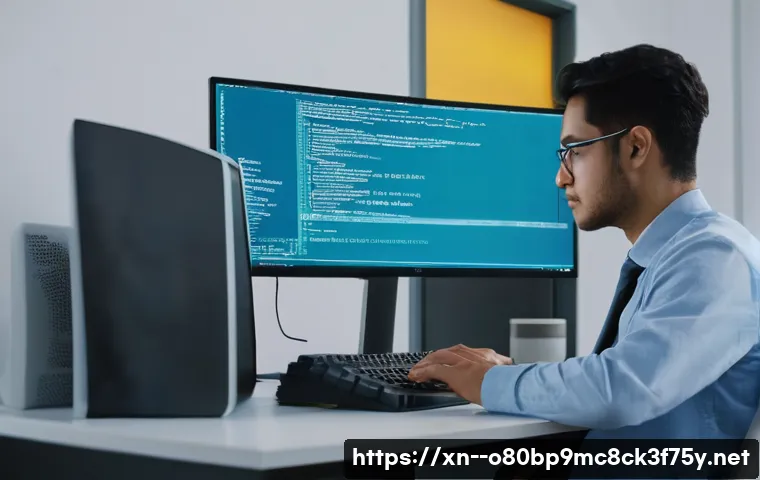
포맷만이 살길인가? 시스템 복원과 윈도우 재설치
위에 제시된 방법들을 모두 시도해봤는데도 ‘PAGE_FAULT_IN_NONPAGED_AREA’ 블루스크린이 계속 나타난다면, 이제는 좀 더 과감한 방법을 고려해볼 때입니다. 저도 수많은 시도 끝에 결국 포맷을 선택했던 경험이 있는데, 그 허탈감은 이루 말할 수 없었죠. 하지만 때로는 깨끗하게 윈도우를 다시 설치하는 것이 가장 빠르고 확실한 해결책이 될 수 있습니다. 윈도우 재설치 전에, 만약 시스템 복원 지점을 만들어둔 것이 있다면, 문제가 발생하기 이전 시점으로 시스템을 복원해보는 것도 좋은 방법이에요. 윈도우 10 이나 11 의 경우, ‘설정’ -> ‘업데이트 및 보안’ -> ‘복구’에서 ‘PC 초기화’ 옵션을 통해 파일을 유지하면서 윈도우를 다시 설치할 수도 있습니다. 이건 완전히 포맷하는 것보다는 부담이 덜하니, 시도해볼 가치가 충분하죠. 물론, 가장 중요한 건 데이터 백업이니, 항상 중요한 파일들은 외장하드나 클라우드에 백업해두는 습관을 들이는 것이 좋습니다.
블루스크린 예방을 위한 현명한 습관
블루스크린은 한 번 겪고 나면 두 번 다시 만나고 싶지 않은 불청객이죠. 그럼 어떻게 하면 이 녀석을 미리미리 피할 수 있을까요? 가장 기본적인 것이지만, 가장 중요한 것은 바로 ‘주기적인 관리’입니다. 우선, 모든 드라이버를 항상 최신 상태로 유지하는 것이 중요해요. 특히 그래픽카드 드라이버는 게임이나 멀티미디어 작업을 자주 한다면 꼭 최신 버전을 설치해주세요. 불필요한 프로그램은 과감히 삭제하고, 윈도우 업데이트도 꼬박꼬박 해주는 것이 좋습니다. 또한, 시스템 내부의 먼지 제거도 중요합니다. 먼지는 부품의 발열을 유발하고, 이는 곧 하드웨어 오작동으로 이어질 수 있거든요. 그리고 가장 중요한 것은 정품 윈도우와 신뢰할 수 있는 백신 프로그램을 사용하는 것입니다. 이런 기본적인 관리만 잘 해줘도 블루스크린의 위험을 크게 줄일 수 있답니다. 저도 이런 습관 덕분에 최근에는 블루스크린 걱정 없이 쾌적하게 컴퓨터를 사용하고 있어요.
블루스크린, 더 이상 두려워 마세요!
내 컴퓨터는 내가 지킨다!
지금까지 ‘PAGE_FAULT_IN_NONPAGED_AREA’ 블루스크린 오류의 원인부터 해결 방법, 그리고 예방 팁까지 상세하게 알아보았는데요. 이 글을 통해 저처럼 블루스크린 때문에 당황하고 스트레스받았던 많은 분들이 문제를 해결하고 다시 평화로운 컴퓨터 생활을 되찾으셨으면 하는 바람입니다. 사실 컴퓨터 오류라는 게 처음에는 막막하고 어렵게 느껴지지만, 차근차근 원인을 찾아 해결해나가다 보면 생각보다 어렵지 않다는 것을 알게 되실 거예요. 마치 복잡한 퍼즐 조각을 하나씩 맞춰나가는 느낌이랄까요? 제가 알려드린 방법들을 하나씩 따라 해보시면서 여러분의 소중한 컴퓨터를 다시 건강하게 만들어주세요. 컴퓨터는 우리의 생산성뿐만 아니라 여가 시간에도 큰 영향을 미치니, 잘 관리해주는 것이 중요하답니다.
궁금증은 언제든 댓글로!
혹시 이 글을 읽으시면서 궁금한 점이 생기셨거나, 저와 다른 해결 경험이 있다면 언제든지 댓글로 남겨주세요! 저도 여러분의 소중한 경험과 질문들을 통해 더 많이 배우고 성장할 수 있답니다. 함께 정보를 나누고 소통하면서, 우리 모두가 컴퓨터 고수가 되는 그날까지! 저 ‘짜루의 이것저것 리뷰’는 항상 여러분 곁에서 유익하고 친근한 정보들을 공유해드릴게요. 다음에 또 다른 유용한 꿀팁으로 찾아뵙겠습니다. 그때까지 모두 건강하고 행복한 컴퓨터 라이프 즐기세요! 이 글이 여러분의 컴퓨터 문제 해결에 작은 등불이 되었기를 진심으로 바랍니다.
| 오류 원인 | 주요 증상 및 관련 파일 | 권장 해결 방법 |
|---|---|---|
| RAM(메모리) 불량 또는 접촉 불량 | 특정 작업과 무관하게 블루스크린 발생, 시스템 불안정, 재부팅 | 메모리 재장착, Windows 메모리 진단 도구 실행, RAM 교체 고려 |
| 드라이버(그래픽, 네트워크 등) 충돌/손상 | 특정 장치 사용 시 블루스크린, fbwf.sys, win32kfull.sys, vgk.sys 등 파일명 언급 | 드라이버 업데이트 또는 롤백, 문제 드라이버 재설치 |
| 시스템 파일 손상 | 불규칙적인 블루스크린, 윈도우 기능 오작동 | SFC /scannow, DISM /RestoreHealth 명령어 실행 |
| 가상 메모리 설정 오류 | 고용량 프로그램 실행 시 블루스크린, 시스템 성능 저하 | 가상 메모리 설정 최적화 (초기/최대 크기 조정) |
| 악성코드 감염 | 시스템 성능 저하, 알 수 없는 프로세스, 데이터 손상 | 신뢰할 수 있는 백신 프로그램으로 전체 시스템 검사 및 치료 |
| 하드웨어 문제 (CPU, 메인보드 등) | 위에 제시된 모든 방법으로 해결 불가, 하드웨어 교체 후 해결 | 전문 수리점 진단 및 수리/교체 |
글을 마치며
정말이지, 컴퓨터를 사용하면서 블루스크린만큼 심장을 철렁하게 만드는 존재는 없는 것 같아요. 저도 여러분과 같은 사용자로서, 중요한 작업을 하다가 갑자기 파란 화면을 마주했을 때의 그 막막함과 스트레스를 누구보다 잘 알고 있습니다. 하지만 오늘 저와 함께 ‘PAGE_FAULT_IN_NONPAGED_AREA’ 오류의 원인을 꼼꼼히 짚어보고, 단계별 해결책을 모색해보니 생각보다 해볼 만한 방법들이 많다는 것을 느끼셨을 거예요. 이 포스팅이 여러분의 컴퓨터 문제를 해결하는 데 작은 지침서가 되었기를 진심으로 바랍니다.
이처럼 컴퓨터 문제는 대개 물리적인 요인(RAM 불량, 접촉 불량)이나 소프트웨어적인 요인(드라이버 충돌, 시스템 파일 손상)에서 비롯되는 경우가 많습니다. 당황하지 않고 차분하게 하나씩 점검해나가면 분명 해결의 실마리를 찾을 수 있을 거예요. 전문가의 도움을 받는 것도 좋지만, 스스로 문제를 해결하는 과정에서 얻는 성취감과 노하우는 분명 값진 경험이 될 것입니다. 여러분의 소중한 컴퓨터가 다시 활기찬 모습으로 돌아오기를 응원하며, 다음에도 더 유익한 정보로 찾아뵙겠습니다.
알아두면 쓸모 있는 정보
1. 윈도우 메모리 진단 도구는 생각보다 강력해요!
시작 메뉴에서 ‘Windows 메모리 진단’을 검색하여 실행하면, 컴퓨터 재시작과 함께 RAM의 건강 상태를 꼼꼼히 체크해줍니다. 특히 이 블루스크린의 가장 흔한 원인이 RAM 문제인 만큼, 가장 먼저 시도해볼 만한 방법이에요. 만약 여기서 문제가 발견되면 해당 RAM은 교체를 고려하는 것이 좋습니다.
2. 드라이버는 항상 최신 버전으로, 하지만 너무 최신도 문제!
그래픽카드나 메인보드 등 주요 하드웨어 드라이버는 제조사 공식 웹사이트에서 최신 버전을 다운로드하여 설치하는 것이 좋습니다. 하지만 간혹 최신 드라이버가 오히려 시스템 충돌을 일으키는 경우도 있으니, 문제가 발생하면 이전 버전으로 롤백하거나 (장치 관리자에서 가능) 윈도우 업데이트를 통해 드라이버를 업데이트하는 것을 고려해보세요.
3. 시스템 파일 손상은 SFC와 DISM으로!
관리자 권한으로 실행한 명령 프롬프트에서 ‘sfc /scannow’ 명령어를 입력하면 손상된 시스템 파일을 검사하고 복구해줍니다. 만약 SFC로 해결되지 않으면 ‘DISM /Online /Cleanup-Image /RestoreHealth’ 명령어를 통해 윈도우 이미지를 복구하는 것을 시도해볼 수 있습니다. 이 두 명령어는 생각보다 많은 시스템 오류를 해결하는 데 도움을 줍니다.
4. 가상 메모리 설정은 신중하게, 하지만 과감하게!
윈도우의 가상 메모리 설정은 물리적 RAM이 부족할 때 하드 드라이브의 일부를 활용하는 중요한 기능입니다. 이 설정이 잘못되면 블루스크린이 발생할 수 있으니, 제어판의 시스템 속성에서 ‘사용자 지정 크기’로 변경하여 RAM 용량의 1.5 배에서 3 배 정도로 설정해보는 것이 좋습니다. (예: 8GB RAM → 초기 12288MB, 최대 24576MB)
5. 그래도 안 되면 최후의 수단, PC 초기화 또는 윈도우 재설치!
모든 방법을 시도해도 블루스크린이 계속된다면, 시스템 복원 기능을 사용하거나 PC를 초기화하는 것을 고려해야 합니다. 중요한 데이터는 반드시 백업해두고, 윈도우를 새로 설치하는 것도 깨끗한 해결책이 될 수 있습니다. 이는 시간과 노력이 필요하지만, 근본적인 문제를 해결하는 데 가장 확실한 방법이 될 수 있습니다.
중요 사항 정리
‘PAGE_FAULT_IN_NONPAGED_AREA’ 블루스크린은 주로 RAM 불량, 드라이버 충돌, 시스템 파일 손상, 가상 메모리 설정 오류 등으로 발생합니다. 이 문제를 해결하기 위해서는 먼저 RAM 재장착 및 윈도우 메모리 진단 도구를 통해 물리적인 메모리 문제를 확인하는 것이 중요합니다. 이후에는 장치 관리자에서 드라이버를 최신 버전으로 업데이트하거나 문제가 되는 드라이버를 롤백 또는 재설치하는 과정을 거쳐야 합니다. 또한, 관리자 권한으로 명령 프롬프트를 실행하여 SFC와 DISM 명령어로 시스템 파일의 손상 여부를 검사하고 복구하는 것도 필수적인 해결책입니다. 마지막으로, 가상 메모리 설정을 최적화하여 시스템 안정성을 확보하고, 이 모든 방법으로도 해결되지 않을 경우 시스템 복원이나 윈도우 재설치를 고려해야 합니다. 정기적인 드라이버 업데이트와 시스템 관리를 통해 블루스크린을 예방하는 습관을 들이는 것이 가장 중요합니다.
자주 묻는 질문 (FAQ) 📖
질문: 아니, 도대체 이 ‘PAGEFAULTINNONPAGEDAREA’ 오류가 뭔가요? 왜 갑자기 컴퓨터가 멈추는 거죠?
답변: 저도 처음 이 파란 화면을 봤을 때 등골이 오싹했더랬죠. ‘PAGEFAULTINNONPAGEDAREA’는 쉽게 말해 윈도우 운영체제가 지금 당장! 꼭 필요한 데이터를 컴퓨터의 핵심 메모리(RAM)에서 찾아야 하는데, 글쎄 그걸 못 찾아서 발생하는 비상사태예요.
컴퓨터 입장에서는 정말 당황스러운 순간인 거죠. 주로 메모리 자체에 문제가 생겼거나(이게 제일 흔해요!), 아니면 그래픽 드라이버처럼 컴퓨터 부품들을 움직이는 드라이버가 오래되거나 고장 났을 때 이런 일이 벌어진답니다. 마치 고속도로를 달리던 내비게이션이 갑자기 길을 잃어버려서 멈춰 서는 것과 비슷하다고 생각하시면 돼요.
질문: 그럼 이 무시무시한 블루스크린, 제가 직접 해결할 수 있는 방법은 없을까요? 어떤 것부터 확인해봐야 할까요?
답변: 물론이죠! 제가 오산에서 겪었던 그 상황을 떠올리면, 처음부터 전문가에게 맡기기보다 스스로 몇 가지 확인해보는 게 중요하더라고요. 가장 먼저 해볼 만한 건 바로 ‘램(RAM)’ 확인입니다.
램이 제대로 꽂혀 있는지 한 번씩 뺐다 다시 꽂아보거나, 혹시 여러 개라면 하나씩만 꽂아 부팅해보는 거죠. 저도 한 번은 램 하나가 불량이라 계속 오류가 났던 적이 있어요! 그다음으로는 ‘드라이버’를 점검해야 합니다.
특히 최근에 업데이트했거나 새로 설치한 그래픽 드라이버 같은 것들을 최신 버전으로 업데이트하거나, 아니면 문제가 생기기 전 버전으로 롤백해보는 것도 좋은 방법이에요. ‘fbwf.sys’나 ‘vgk.sys’, ‘win32kfull.sys’ 같은 파일명이 블루스크린에 같이 뜬다면, 그 파일과 관련된 드라이버를 집중적으로 확인해보세요.
마지막으로 윈도우 자체의 시스템 파일이 손상되었을 수도 있으니, ‘sfc /scannow’ 명령어로 시스템 파일 검사를 해보는 것도 큰 도움이 됩니다.
질문: 오류를 해결했다고 해도, 또다시 발생할까 봐 너무 불안해요. 재발을 막기 위한 장기적인 관리 팁이 있을까요?
답변: 네, 맞아요. 한 번 경험하면 또다시 나타날까 봐 노심초사하게 되죠. 제가 겪어본 바로는 꾸준한 관리가 정말 중요합니다.
첫째, ‘드라이버’는 항상 최신 상태를 유지하는 게 좋아요. 윈도우 업데이트뿐만 아니라, 그래픽카드 제조사 홈페이지에 방문해서 주기적으로 최신 드라이버가 나왔는지 확인하고 설치해주세요. 둘째, ‘가상 메모리’ 설정을 점검하는 습관을 들이는 겁니다.
가끔 이 설정이 꼬여서 오류가 나기도 하거든요. 셋째, 시스템이 너무 무겁게 돌아가지 않도록 백그라운드에서 불필요하게 실행되는 프로그램들을 정리해주는 것도 중요해요. 그리고 가장 중요한 팁은, 만약 램 불량으로 인한 문제라고 판단되면 주저하지 말고 램을 교체하는 겁니다.
램은 소모품이기도 하고, 가장 직접적인 원인이 될 때가 많아서 교체하면 거짓말처럼 문제가 해결되곤 하더라고요. 저도 그랬거든요! 미리미리 백업해두는 습관은 이런 오류 앞에서도 든든한 보험이 된답니다.